D.4 繰り返し
[繰り返し]スケジュールオプションでは、指定の間隔でイベントを繰り返すことができます。
メモ:次のセクションでは、反復スケジュールのすべてが説明されています。スケジュールするイベントまたはアクションによっては、一部のオプションは選択できません。
図 D-3 反復スケジュール
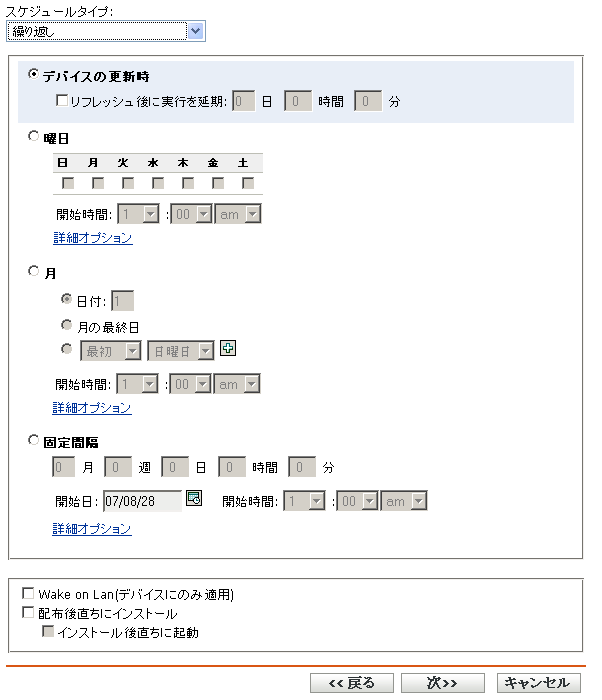
デバイスの更新時: このスケジュールでは、ZENworks Adaptive Agentによりデバイスでの更新が実行されるたびにイベントが発生します。更新時にただちにイベントが発生しないようにする場合は、[]オプションを選択し、イベントを延期する日数、時間、または分数を指定します。
曜日: このスケジュールでは、イベントを実行する曜日を指定できます。イベントは、毎週同じ曜日に実行されます。
[]を選択して、次のフィールドに入力します。
-
日曜日...土曜日: イベントを実行する曜日を指定します。
-
開始時刻: イベントを実行する時刻を指定します。
-
デバイスがスケジュールどおりに実行できない場合はすぐに処理する: 設定したスケジュールが何らかの原因によりイベントを実行できなかった場合に、このイベントが即座に実行されます。
-
協定世界時(UTC)の使用: 開始時刻が協定世界時(UTC)に変換されます。入力した開始時刻はすでに協定世界時なので、変換の必要がないことを示すには、このオプションを選択します。たとえば、東部時間帯いるとします。午前10時と入力して、このオプションを選択すると、開始時刻は10:00 UTCにスケジュールされます。このオプションを選択しない場合、東部時間はUTC - 4時間なので、開始時刻は14:00 UTCにスケジュールされます。
-
開始時刻と終了時刻の間でランダムに開始: []フィールドと[]フィールドに指定した時刻の間でランダムに選択された時刻にイベントが開始されます。このオプションを使用して、複数のイベントが同時にスケジュールされてネットワークがオーバーロードするのを防ぐことができます。
-
スケジュール実行を次の日付範囲に限定: イベントの実行が開始日付と終了日付で指定された日付に限定されます。
月: このスケジュールでは、月の中でイベントを実行する日を1日または複数日指定できます。
[]を選択して、次のフィールドに入力します。
-
日にち(月): イベントを実行する日にち(月)を指定します。有効な日は1から31です。29、30、または31を指定する場合、それらの日がない月にはイベントは実行されません。
-
最終日(月): 日にちには関係なく、月の最終日(28、30、または31)にイベントが実行されます。
-
第1土曜日: 週の特定日を指定します。たとえば、第1日曜日、または第3火曜日。
 をクリックして、複数の日を追加します。·
をクリックして、複数の日を追加します。·
-
開始時刻: イベントを実行する時刻を指定します。
-
デバイスがスケジュールどおりに実行できない場合はすぐに処理する: 設定したスケジュールが何らかの原因によりイベントを実行できなかった場合に、このイベントが即座に実行されます。
-
協定世界時(UTC)の使用: 開始時刻が協定世界時(UTC)に変換されます。入力した開始時刻はすでに協定世界時なので、変換の必要がないことを示すには、このオプションを選択します。たとえば、東部時間帯いるとします。午前10時と入力して、このオプションを選択すると、開始時刻は10:00 UTCにスケジュールされます。このオプションを選択しない場合、東部時間はUTC - 4時間なので、開始時刻は14:00 UTCにスケジュールされます。
-
開始時刻と終了時刻の間でランダムに開始: [開始時刻]ボックスと[終了時刻]ボックスに指定した時刻の間でランダムに選択された時刻にイベントが開始されます。このオプションを使用して、複数のイベントが同時にスケジュールされてネットワークがオーバーロードするのを防ぐことができます。
-
スケジュール実行を次の日付範囲に限定: イベントの実行が開始日付と終了日付で指定された日付に限定されます。
固定間隔: このスケジュールでは、イベントを実行する日の間の間隔を指定できます。たとえば、14日ごとにイベントを実行することができます。
[]を選択して、次のフィールドに入力します。
-
月、週、日、時間、分: イベントが実行される時間の間の間隔を指定します。月、週、日、時間、および分の任意の組み合わせを使用できます。たとえば、7日、8時間と1週間、8時間は同じスケジュールになります。
-
開始日: 間隔の最初の開始日を指定します。
-
開始時刻: 間隔の最初の開始時刻を指定します。
-
デバイスがスケジュールどおりに実行できない場合はすぐに処理する: 設定したスケジュールが何らかの原因によりイベントを実行できなかった場合に、このイベントが即座に実行されます。
-
協定世界時(UTC)の使用: 開始時刻が協定世界時(UTC)に変換されます。入力した開始時刻はすでに協定世界時なので、変換の必要がないことを示すには、このオプションを選択します。たとえば、東部時間帯いるとします。午前10時と入力して、このオプションを選択すると、開始時刻は10:00 UTCにスケジュールされます。このオプションを選択しない場合、東部時間はUTC - 4時間なので、開始時刻は14:00 UTCにスケジュールされます。
-
スケジュール実行を次の日付範囲に限定: イベントの実行が、開始日付、終了日付、および終了時刻で指定された期間に限定されます。